Adicionar som ou música ao vídeo animado pode torná-lo mais vívido e interessante. As etapas específicas são as seguintes.
Passo 1. Clique em “Som” na barra de ferramentas do lado direito > clique em “Adicionar som local” e escolha o áudio que deseja adicionar e clique em “Abrir”.
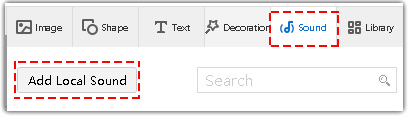
Passo 2. Transcodificar.
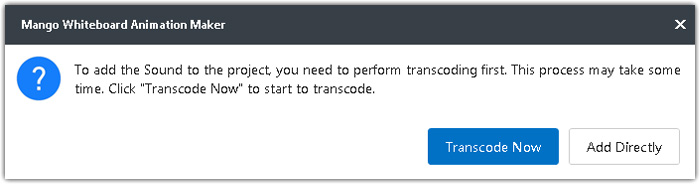
Etapa 3. Abra o Editor de áudio para editar o áudio como quiser. Existem duas maneiras de abrir o Editor de áudio.
1> Clique duas vezes no áudio na linha do tempo.
2> Clique com o botão direito do mouse no áudio na linha do tempo e clique em “Editar som”.
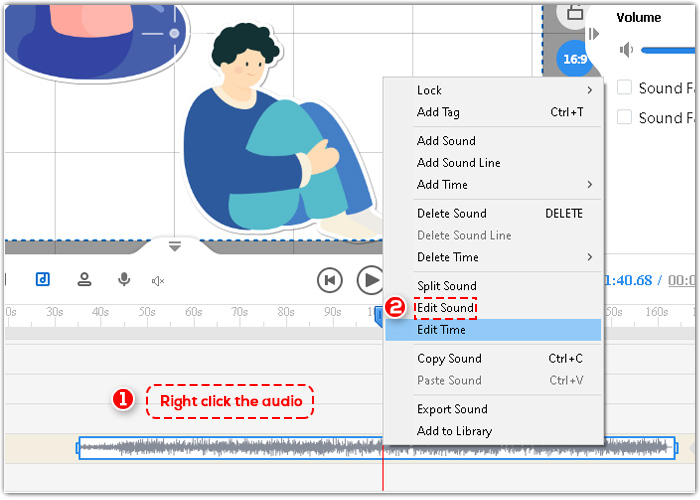
No Editor de áudio, você pode definir a hora de início e a hora de término do áudio. Você também pode fazer outras configurações para o áudio, como mudo, recortar, dividir, copiar e colar.
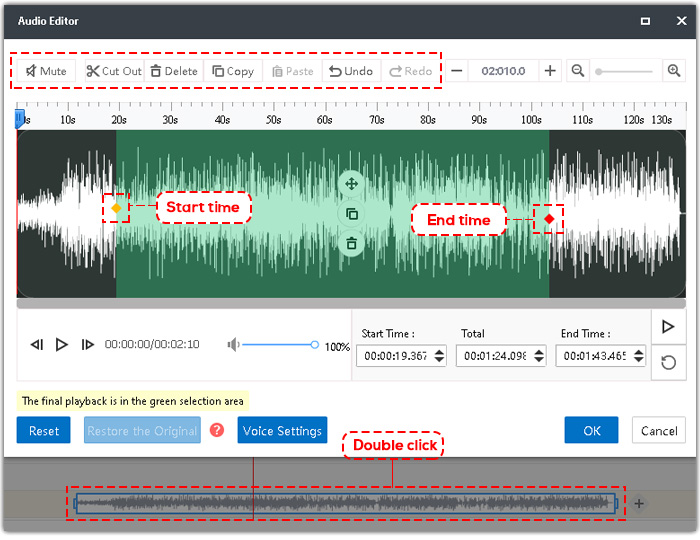
Existe outra maneira de você dividir o áudio. Coloque a cabeça de reprodução na posição que deseja dividir, clique com o botão direito do mouse no áudio na linha do tempo e clique em “Dividir Som”.
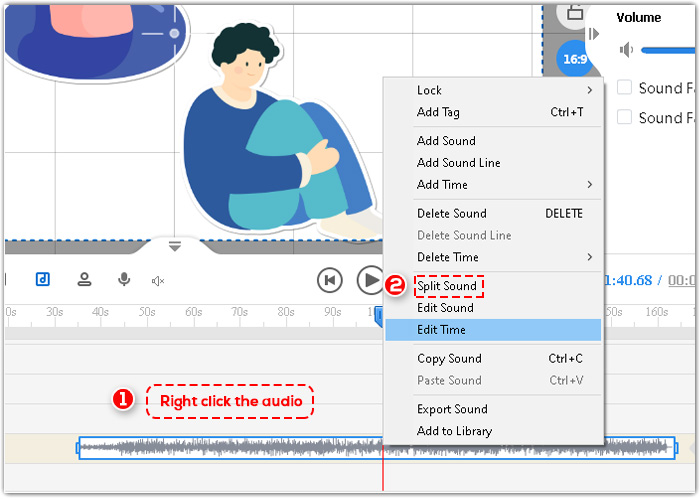
E o áudio será dividido em duas partes.




